

Μπορείτε να χρησιμοποιήσετε το μηχάνημα για να δημιουργήσετε αντίγραφα ή να σαρώσετε πρωτότυπα χωρίς υπολογιστή.
Μπορείτε επίσης να εκμεταλλευθείτε τις διάφορες λειτουργίες του μηχανήματος χρησιμοποιώντας τον πίνακα λειτουργίας αρχίζοντας από την οθόνη ΕΙΣΟΔΟΣ (HOME) στην οθόνη LCD.
Η οθόνη ΕΙΣΟΔΟΣ (HOME) αποτελείται από τρεις οθόνες. Για να πραγματοποιήσετε εναλλαγή μεταξύ των οθονών, μπορείτε να χρησιμοποιήσετε το κουμπί  ή
ή  (A). Κάθε οθόνη διαθέτει μενού για τη δημιουργία αντιγράφων, τη σάρωση πρωτοτύπων κ.λπ.
(A). Κάθε οθόνη διαθέτει μενού για τη δημιουργία αντιγράφων, τη σάρωση πρωτοτύπων κ.λπ.
Για να επιλέξετε ένα μενού σε κάθε οθόνη, χρησιμοποιήστε το αριστερό, κεντρικό ή δεξί κουμπί Λειτουργία (Function) (B).
Στην οθόνη του μενού ή των ρυθμίσεων, χρησιμοποιήστε τα κουμπιά  ,
,  ,
,  ή
ή  (C) για να ορίσετε ένα στοιχείο ή επιλογή και, στη συνέχεια, πατήστε το κουμπί OK (D) για να προβείτε στη διαδικασία.
(C) για να ορίσετε ένα στοιχείο ή επιλογή και, στη συνέχεια, πατήστε το κουμπί OK (D) για να προβείτε στη διαδικασία.
Για να επιστρέψετε στην προηγούμενη οθόνη, πατήστε το κουμπί Πίσω (Back) (E).
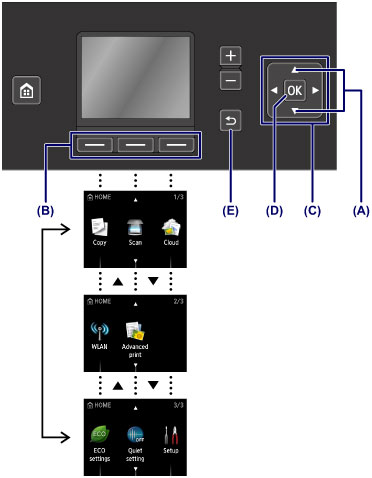
Όταν επιλέγετε ένα μενού από την οθόνη ΕΙΣΟΔΟΣ (HOME), τα μενού λειτουργιών (F) θα εμφανίζονται όπου απαιτείται στο κάτω μέρος της οθόνης. Με το πάτημα κάποιου κουμπιού Λειτουργία (Function) (G), (H) ή (I), εμφανίζεται η λειτουργία του, όπως μια οθόνη ρυθμίσεων.
Ο αριθμός των μενού λειτουργιών και τα περιεχόμενά τους ποικίλλουν ανάλογα με την οθόνη. Ελέγξτε τα μενού λειτουργιών που εμφανίζονται στο κάτω μέρος της οθόνης και επιλέξτε αυτό που επιθυμείτε.
Παράδειγμα: Η οθόνη για τη λειτουργία Σάρωση (Scan)
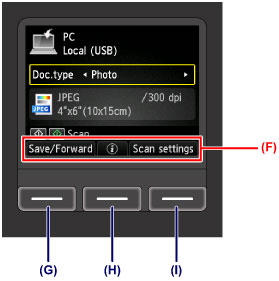
(G) Πατήστε το αριστερό κουμπί Λειτουργία (Function) για να επιλέξετε Αποθ./Προώθ (Save/Forward). Εμφανίζεται η οθόνη για την επιλογή προορισμών για την αποθήκευση ή την προώθηση των δεδομένων σάρωσης της φωτογραφίας.
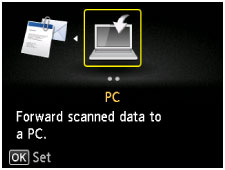
(H) Πατήστε το κεντρικό κουμπί Λειτουργία (Function). Εμφανίζεται η οθόνη Ρύθμιση εγγράφου (Document setting).
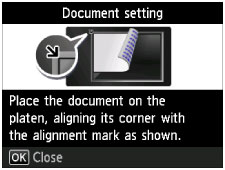
(I) Πατήστε το δεξί κουμπί Λειτουργία (Function) για να επιλέξετε Ρύθμ. σάρωσ. (Scan settings). Θα εμφανιστεί η οθόνη ρυθμίσεων σάρωσης.
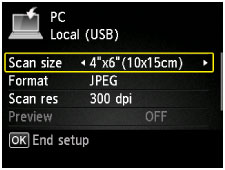
Μετάβαση στην αρχή της σελίδας |